MICROSOFT
WORD DAN BAGIAN BAGIANNYA
Microsoft word
adalah
salah satu dari beberapa program aplikasi pengolah kata yang terdapat dalam
paket program aplikasi microsoft office,yang sejak mulai dikembangkan pada
tahun 1983 sampai pertengahan tahun 2001.
Microsoft word dikembangkan oleh perusahaan
pembuat perangkat lunak ternama didunia yaitu Corporation dari generasi pertama
microsoft word sampai generasi terkininya program ini selalu menjadi idola.
BAGIAN BAGIAN DARI MICROSOFT WORD
1.
Microsoft Office Button
Apabila
tombol ini diklik maka akan muncul beberapa pilihan yaitu :
a. New
: berfungsi untuk membuat dokumen baru
b. Open
: berfungsi untuk membuka dokumen yang telah dibuat
c. Save
: berfungsi untuk menyimpan dokumen yang telah dibuat
d. Save
As : berfungsi untuk menyimpan dokumen yang telah dibuat dengan nama berbeda
e. Print
: berfungsi untuk mencetak dokumen
f. Prepare
: berfungsi untuk mempersiapkan dokumen
g. Send
: berfungsi untuk mengirim dokumen
h. Publish
: berfungsi untuk mentransfer dokumen
2. Menu
Bar
Menu
bar bisa dibilang sama seperti menu horizontal pada blog, yang mempunyai
sub-sub menu. Menu bar terdiri atas Home, Insert, Page Layout, References,
Mailings, Review, dan View. Jendela ini umumnya berisi menu tool dan fitur
lainnya yang memiliki fungsi tertentu. Tampilan Ms. Word 2007 memiliki
lingkungan kerja yang berisi kumpulan toolbar. Secara keseluruhan terdapat 7
baris tab utama dalam Microsoft Word 2007. Masing-masing tombol yang terdapat
pada setiap tab Microsoft Word 2007 secara maksimal. Berikut ini adalah
tampilan dan masing-masing tab dalam keadaan aktif beserta kelengkapan tombol
perintah pengoperasian Microsoft Word 2007
a.
Home
b.
Insert
c.
Page Layout
d.
References
 Tab
ini dugunakan untuk memasukkan berbagai perintah seperti menuliskan footnote
(catatan kaki), menyisipkan gambar, dan membuat tanda citasi. Perhatikan
tampilan tab references
Tab
ini dugunakan untuk memasukkan berbagai perintah seperti menuliskan footnote
(catatan kaki), menyisipkan gambar, dan membuat tanda citasi. Perhatikan
tampilan tab references
Tab
References. References terdiri dari : Table of Contents, Footnotes, Citations
& Bibliography, Captions, Index, Table of Authorities.
f.
Mailings
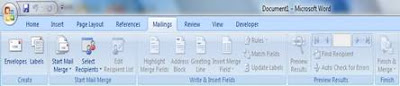 Tab
ini berguna untuk membuat mail merger (surat massal), mengetik teks pada
amplop, dan membuat label. Mailings terdiri dari : create, start mail merge,
write & insert Fields, preview results, finish.
Tab
ini berguna untuk membuat mail merger (surat massal), mengetik teks pada
amplop, dan membuat label. Mailings terdiri dari : create, start mail merge,
write & insert Fields, preview results, finish.
g.
Review
h.View
 Tab
View digunakan untuk menampilkan atau mencetak dokumen pada layar, mengatur
ukuran cetakannya, dan menampilkan garis bantu pada lembar kerja. Menu View
berfungsi untuk mengatur tampilan layar dari dokumen yang kita kerjakan.
Berikut ini merupakan berbagai fungsi dari tool-tool yang terdapat dalam menu
View.
Tab
View digunakan untuk menampilkan atau mencetak dokumen pada layar, mengatur
ukuran cetakannya, dan menampilkan garis bantu pada lembar kerja. Menu View
berfungsi untuk mengatur tampilan layar dari dokumen yang kita kerjakan.
Berikut ini merupakan berbagai fungsi dari tool-tool yang terdapat dalam menu
View.
3. Quick
Access Toolbar
Menu
yang berfungsi untuk mempercepat akses/shortcut
4. Tittle
Bar
Baris
ini berisi keterangan mengenai program dan nama dokumen yang sedang aktif.
5. Tombol
Ukuran
Tombol-tombol
ini digunakan untuk mengatur ukuran jendela yang sedang aktif. Ada 4 macam
tombol ukuran, yaitu :
a. Minimize,
untuk memperkecil ukuran jendela sehingga membentuk sebuah ikon aktif.
b. Maximize,
untuk memperbesar ukuran jendela hingga menjadi satu layar penuh.
c. Restore,
untuk mengembalikan jendela ke ukuran semula.
d. Close,
untuk menutup jendela.
6. Toolbar
Berguna
untuk memberi perintah dengan mengklik tombol tersebut.
7. Ruler
Garis
pedoman untuk menentukan margin atau batas indentasi.
8. Jendela
Dokumen
Di
sinilah area kerja tempat kita mengetik naskah.
9. Scroll
Bar
Terdiri
dari : Vertical scroll bar
10. Horizontal
scroll bar
Berfunsi
untuk menggulung dokumen.
11. Status
Bar
Pada
lajur ini diberikan berbagai informasi, misalnya mengenai letak titik sisip.
12. View
Toolbar
Memperlihatkan
format-format tampilan dokumen yang sedang dibuat, serta dapat memperbesar dan
memperkecil tampilan dokumen.
13. Zoom
In / Out
Digunakan
untuk memperbesar atau memperkecil ukuran jendela dokumen.



Tidak ada komentar:
Posting Komentar